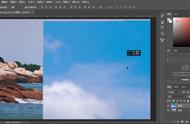在Photoshop中,Photomerge命令可以将多张照片进行不同形式的拼接,来得到具有整体效果的全景照片。
使用“Photomerge”命令制作全景照片的具体操作步骤如下所示:
1、在Photoshop中将素材文件进行打开。如图所示:

2、执行“文件—自动—Photomerge”命令,弹出来“Photomerge”对话框,①单击“添加打开的文件”命令,打开素材文件,②单击“确定”按钮。如图所示:

3、经过之前的操作,Photoshop就开始自动的拼接照片,运算完成之后,在“图层”面板中可以看到3个图层。按【Ctrl Shift Alt E】快捷键进行盖印可见图层,得到“图层1”图层。如图所示:

4、①选择工具箱中的“裁剪工具”,在照片中单击并且拖动鼠标,创建裁剪框,之后按【Enter】键进行裁剪确定,拼接全景照片就完成了。如图所示:

增加内容:源照片在全景图合成中起着非常重要的作用,为了避免出现问题,可以按照下面规则拍摄用于拼接的图像:需要充分重叠图像,来保证图像的自定汇集,使用同一焦距拍摄照片,尽量保持相机水平拍摄,避免使用扭曲镜头。
建议大家集合之前小编分享的内容一起来学习Photoshop,在操作过程中遇到问题可在留言区进行留言,小编会尽快进行回复。
单击上方的关注按钮关注小编,一起来学习PS吧!
,